Czasami użytkownicy napotykają problem powolnego otwierania plików i ładowania witryn. Powodem takiego zachowania przeglądarki może być brak pamięci RAM, wirusy, przestarzała wersja Chrome, korzystanie z niektórych rozszerzeń, górniki na jednej z otwartych kart lub zbyt wiele jednocześnie otwartych stron. W tym artykule dowiemy się: co dokładnie spowalnia przeglądarkę Google Chrome i jak przyspieszyć jej pracę.
Jak rozwiązać problem
Przede wszystkim przeskanuj komputer w poszukiwaniu wirusów. Nawet jeśli masz zainstalowany program antywirusowy, być może coś przeoczył.
Przeskanuj swój system za pomocą darmowego narzędzia Dr.Web CureIt!, które nie wymaga instalacji.
Po drugie, oszacuj zużycie zasobów za pomocą otwartych kart:
- Uruchom przeglądarkę.
- Naciśnij Shift + Esc, aby otworzyć Menedżera zadań Chrome;
- Filtruj procesy według pamięci i użycia procesora.
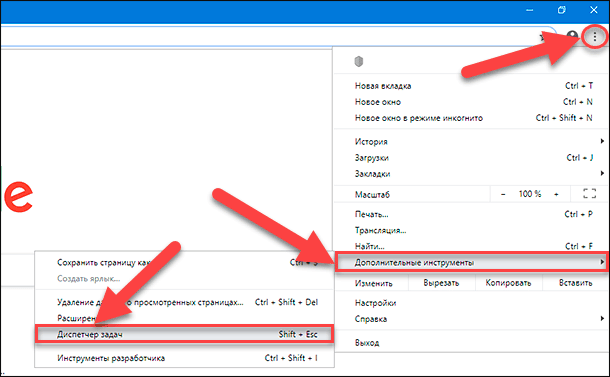
Jeśli karta jest źle poza obrazem, zużywając zbyt wiele zasobów, prawdopodobnie jest w niej problem. Kliknij na niego i kliknij "Zakończ proces".
Jeśli to nie pomoże, przeczytaj tekst dalej.
Wyczyść historię i pamięć podręczną
Jednym z najczęstszych problemów jest zapychanie pamięci plikami pamięci podręcznej i historią odwiedzanych stron. Ich niekontrolowana akumulacja prowadzi do zaśmiecania komputera, w wyniku czego nie tylko przeglądarka Google działa powoli, ale także urządzenie jako całość.
Zestaw działań związanych z usuwaniem kosza:
- uruchom Google Chrome;
- przejdź do "Historii" za pomocą kombinacji Ctrl + H;
- kliknij "Wyczyść historię";
- wybierz zakres czasu, zaznacz zakładki "Ustawienia podstawowe" i "Zaawansowane";
- kliknij "Usuń dane".
Za pomocą znaczników wyboru możesz wybrać, co usunąć, a co zachować. Na przykład możesz zostawić hasła.
Usuwanie rozszerzeń
Innym częstym powodem, dla którego Google Chrome spowalnia, są rozszerzenia. Nie wszystkie, ale niektóre. Powodem tego może być oddzielna "krzywa", niezoptymalizowana ekspansja lub zbyt wiele z nich.
Nasycenie przeglądarki dodatkowymi funkcjami faktycznie "zjada" ilość pamięci RAM, zwłaszcza jeśli te woluminy były początkowo małe.
Przejdź do chrome://extensions/ i wyłącz wszystkie rozszerzenia po kolei.
Nie usuwaj, ale o przełącz przełączniki z pozycji niebieskiej na szarą. Uruchom ponownie przeglądarkę.
Jeśli wyłączenie rozszerzeń pomogło, znaleźliśmy źródło wszelkiego zła. Teraz możesz ostrożnie, na przemian włączać najpotrzebniejsze z nich i sprawdzać, czy zwolni, czy nie.
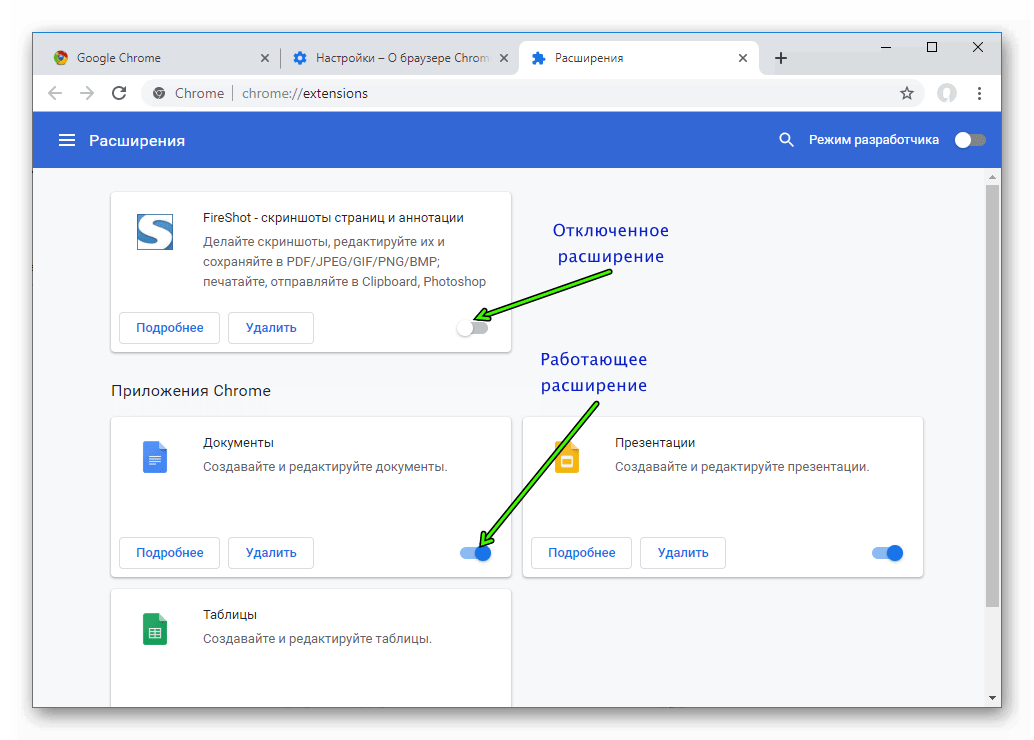
Aktualizacja przeglądarki
Jednym z najczęstszych powodów, dla których przeglądarka nie zapewnia wymaganej prędkości ładowania witryn, jest brak aktualizacji od czasu jej instalacji. Stara wersja Google nie obsługuje nowych elementów późniejszych programów, ma wady w kodzie i ogólnie jest gorsza pod względem wydajności.
Dlatego od czasu do czasu musisz aktualizować Google Chrome:
- kliknij trzy kropki w prawym górnym rogu przeglądarki;
- z listy dostępnych opcji wybierz "Pomoc";
- kliknij wiersz "Informacje o przeglądarce Google Chrome";
- Aktualizacja rozpocznie się automatycznie.
Jeśli jest napisane "Najnowsza wersja Google Chrome jest już zainstalowana", a przeglądarka nadal zwalnia, to nie był problem.
Blokowanie reklam
Obecność na każdej otwartej stronie dużych ilości treści reklamowych naprawdę zakłóca postrzeganie niezbędnych informacji. Co więcej, reklamy przeciążają witryny, w wyniku czego otwierają się przez długi czas.
Ten problem jest szczególnie niepokojący na przestarzałym komputerze lub podczas korzystania ze starszych systemów operacyjnych. Jego eliminacja znacznie ułatwi działanie urządzenia i przyspieszy ładowanie witryn. Blokowanie reklam znajduje się na liście funkcji Google w sekcji "Ustawienia". Ale jego skuteczność nie jest tak wysoka, jak jest to wymagane.
Lepiej pobrać specjalną wtyczkę Adblock Plus:
- przejdź do Chrome Extension Store –https://chrome.google.com/webstore/category/extensions?hl=ru
- poszukaj Adblock Plus i kliknij "Zainstaluj".
- Po zakończeniu procesu instalacji wtyczka jest automatycznie aktywowana i można ją skonfigurować.
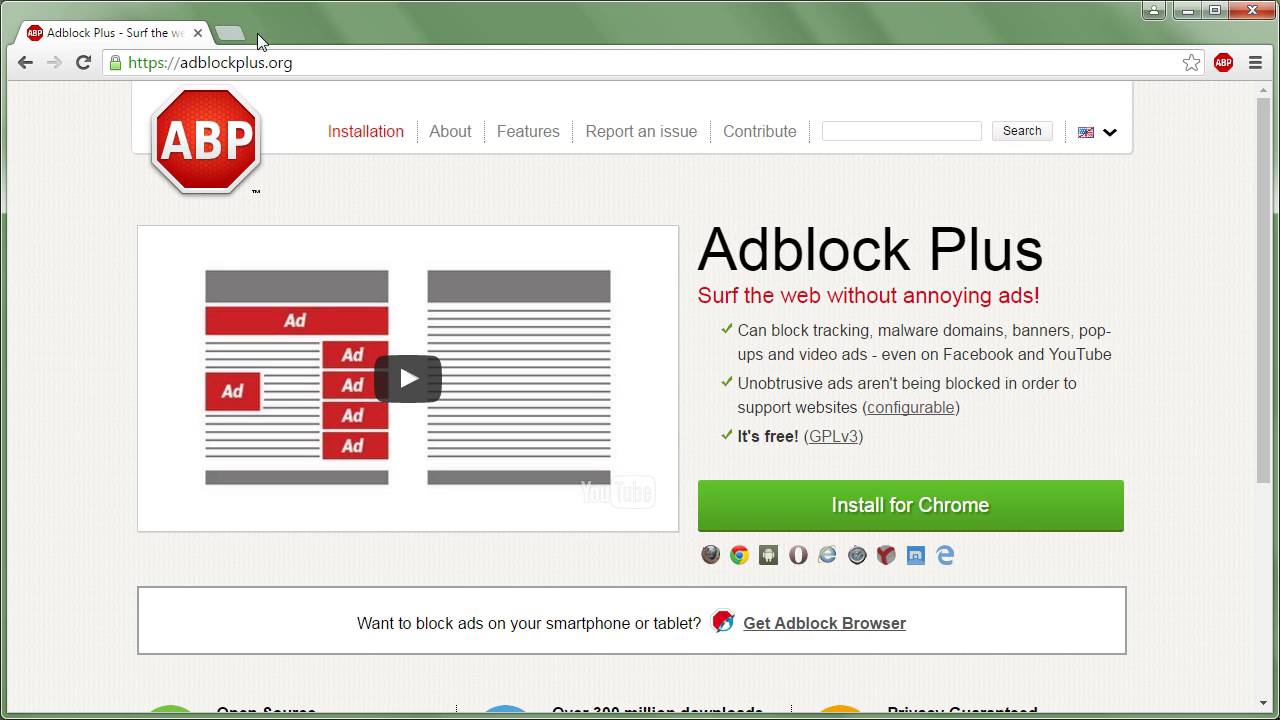
Aby skonfigurować Adblock, kliknij ikonę rozszerzenia (podobną do puzzli), kliknij trzy kropki naprzeciwko nazwy rozszerzenia i wybierz "Opcje".
Niewiarygodne, ale prawdziwe: czasami bloker spowalnia przeglądarkę bardziej niż banery reklamowe!
Wynika to ze specyfiki pracy blokerów, sposobu ładowania arkuszy stylów do każdej klatki itp. Dlatego zamiast standardowego adblocka możesz spróbować rozszerzyć czytnik, jak Clear Reader – tłumaczy stronę na format wygodny do czytania, jednocześnie usuwając stamtąd wszystko, co zbędne.
Ponowne instalowanie przeglądarki
Jeśli po wszystkich wykonanych operacjach nie ma wyniku, a system nadal działa w trybie wolnym, jest tylko jedno wyjście. Musisz ponownie zainstalować Google Chrome. Ta procedura jest standardowa i nieskomplikowana, ale wiąże się z całkowitym usunięciem przechowywanych danych i ustawień, haseł i zakładek.
Dlatego przed rozpoczęciem procesu musisz zapisać wszystko. Jedną z opcji jest skorzystanie z magazynu w chmurze przez włączenie funkcji synchronizacji po zalogowaniu się na konto.
Aby to zrobić:
- kliknij awatar użytkownika w prawym górnym rogu;
- kliknij "Włącz synchronizację";
- jeśli nie byliśmy zalogowani, wprowadź login i hasło z konta Google; jeśli tak, po prostu kliknij OK.
Po ponownej instalacji ponownie włącz synchronizację i odzyskaj wszystkie zapisane dane.
Sama ponowna instalacja nie jest niczym skomplikowanym. Najpierw usuń przeglądarkę za pomocą standardowych narzędzi systemu Windows ("Dodaj lub usuń programy") lub za pomocą specjalnego narzędzia: CCleaner, Revo Uninstaller, Uninstall Tool i innych. A następnie pobierz i zainstaluj najnowszą wersję Chrome.
Edytowanie profilu użytkownika
Zdarza się, że spowolnienie w systemie jest spowodowane zablokowaniem lub awarią ustawień konta. Aby zweryfikować tę przyczynę, musisz wylogować się z profilu i spróbować zalogować się przy użyciu innego profilu.
Aby zmienić użytkownika, kliknij awatar w prawym górnym rogu przeglądarki.
Dodatkowe problemy i ich rozwiązania
Czasami Chrome zwalnia z powodu dołączonych rozszerzeń VPN lub klientów proxy innych firm. Teraz wiele osób używa ich do omijania zamków. Jeśli to zrobisz, spróbuj wyłączyć VPN i proxy i zobacz, co się stanie.
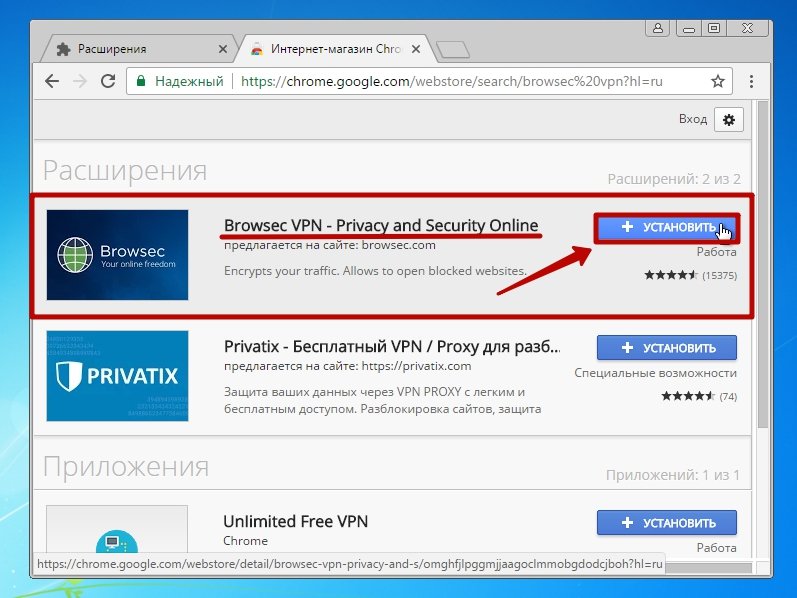
Jeśli wszystko inne zawiedzie, zamiast ponownie instalować, możesz spróbować zresetować Chrome. Aby to zrobić, kliknij trzy kropki w rogu:
- przejdź do "Ustawień";
- następnie do "Dodatkowe";
- "Zresetuj ustawienia i usuń złośliwe oprogramowanie" – "Przywróć ustawienia domyślne" – "Resetuj ustawienia".
Przywrócenie ustawień fabrycznych spowoduje wyłączenie wszystkich rozszerzeń, zamknięcie wszystkich kart, zresetowanie ustawień szybkiego dostępu i usunięcie plików cookie. Ale hasła, zakładki i historia przeglądania zostaną zapisane.







